Шукаєте надійний біткойн-гаманець для Linux, але не хочете витрачати час на складне налаштування? Розгляньте Green Address – веб-гаманець, який не потребує компіляції чи складної установки.
Встановлення Chrome
Оскільки ця програма призначена для веб-браузера (зокрема, Chrome), вам знадобиться встановити Google Chrome або Chromium. Скористайтеся інструкціями нижче, щоб запустити програму у вашому дистрибутиві Linux.
Примітка: Якщо вам не подобається Google Chrome, спробуйте Green Address у браузері Vivaldi, який підтримує розширення Google Chrome. Дотримуйтесь нашого посібника зі встановлення Vivaldi, а потім інструкцій нижче для запуску Green Address!
Ubuntu/Debian
Google пропонує пакет Debian для користувачів Ubuntu та Debian. Щоб встановити браузер, перейдіть на офіційну сторінку завантаження та оберіть опцію “Deb”. Потім відкрийте термінал та виконайте наступні команди:
Зауваження: Користувачам старих версій Debian, можливо, потрібно замінити `apt` на `apt-get`.
cd ~/Downloads sudo dpkg -i google-chrome-stable_current_amd64.deb sudo apt install -f
Arch Linux
Google Chrome доступний в AUR для Arch Linux. Виконайте інструкції нижче, щоб встановити його.
Примітка: Якщо залежності не встановлюються під час збірки, перевірте цю сторінку та встановіть їх вручну.
sudo pacman -S git git clone https://aur.archlinux.org/google-chrome.git cd google-chrome makepkg -si
Fedora/OpenSUSE
Google надає підтримку для дистрибутивів Redhat Linux. Щоб встановити, відвідайте офіційну сторінку завантаження та оберіть опцію “RPM”. Після завантаження файлу, відкрийте термінал і виконайте наведені нижче інструкції.
cd ~/Downloads
Fedora
sudo dnf install google-chrome-stable_current_x86_64.rpm
OpenSUSE
sudo zypper install google-chrome-stable_current_x86_64.rpm
Інші дистрибутиви Linux
Багато дистрибутивів Linux використовують пакети Google Chrome Debian/RPM для забезпечення роботи браузера. Якщо ви не можете встановити Chrome у своєму дистрибутиві, альтернативою є встановлення браузера Chromium.
Chromium – це версія Chrome з відкритим кодом, яка має багато тих самих функцій, навіть підтримує Google Sync. Більшість дистрибутивів Linux мають підтримку Chromium, тому його легко встановити.
Щоб інсталювати Chromium, відкрийте термінал і знайдіть “Chromium” у менеджері пакунків. Дотримуйтесь інструкцій нижче для запуску Green Address.
Встановлення Green Address
Green Address можна додати до Chrome, Vivaldi, Chromium та інших браузерів на базі Chrome через Chrome App Store. Перейдіть за цим посиланням і натисніть “Додати до Chrome”. Дайте додатку встановитися.
Після натискання “Додати програму”, Green Address з’явиться в розділі “Програми” Chrome/Vivaldi/Chromium. Запустіть програму, натиснувши на іконку Green Address.
Примітка: Якщо ви не можете знайти програми Chrome, введіть `chrome://apps/` у новій вкладці.
Запуск Green Address не відкриває його у браузері. Він використовує середовище виконання Chrome і працює поза браузером, як звичайна програма.
У додатку натисніть “створити новий гаманець” у верхньому правому куті. Виконайте необхідні кроки для створення нового гаманця Green Address.
Відправлення платежів
Щоб надіслати платіж через Green Address, увійдіть у свій обліковий запис і натисніть “Надіслати” на лівій панелі. Вставте адресу BTC отримувача в поле “Одержувач”. Потім введіть “Суму” (у BTC або USD).
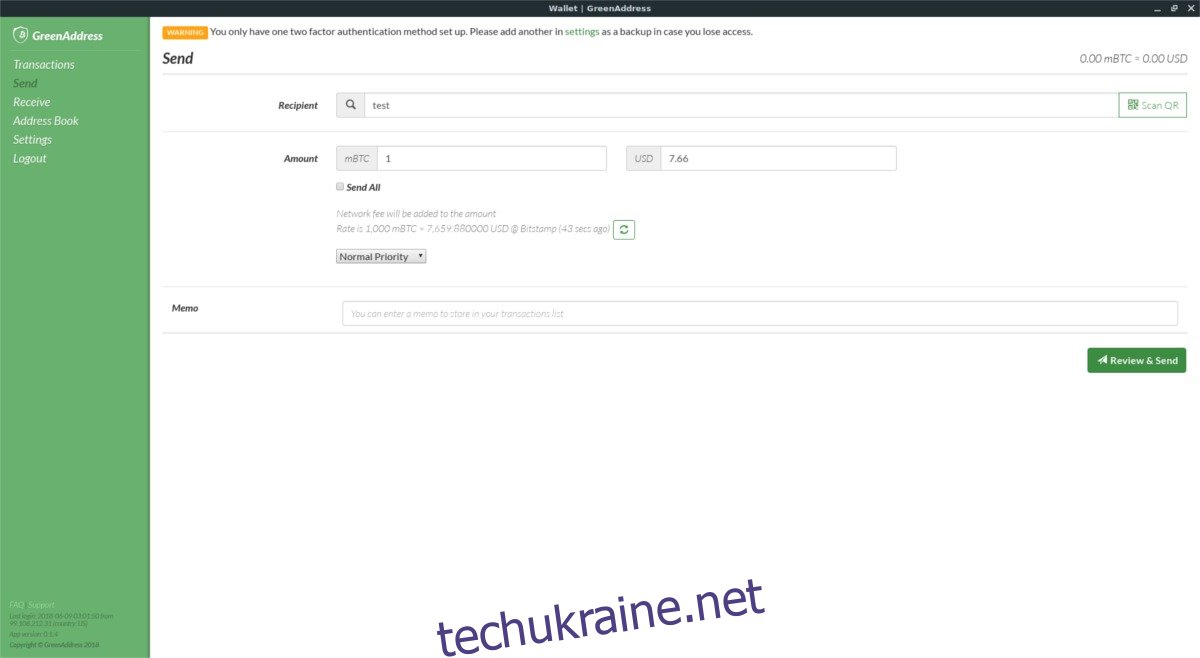
Заповніть розділ “Пам’ятка”, вказавши призначення платежу. Якщо все вірно, натисніть “Переглянути та надіслати”.
Отримання платежів
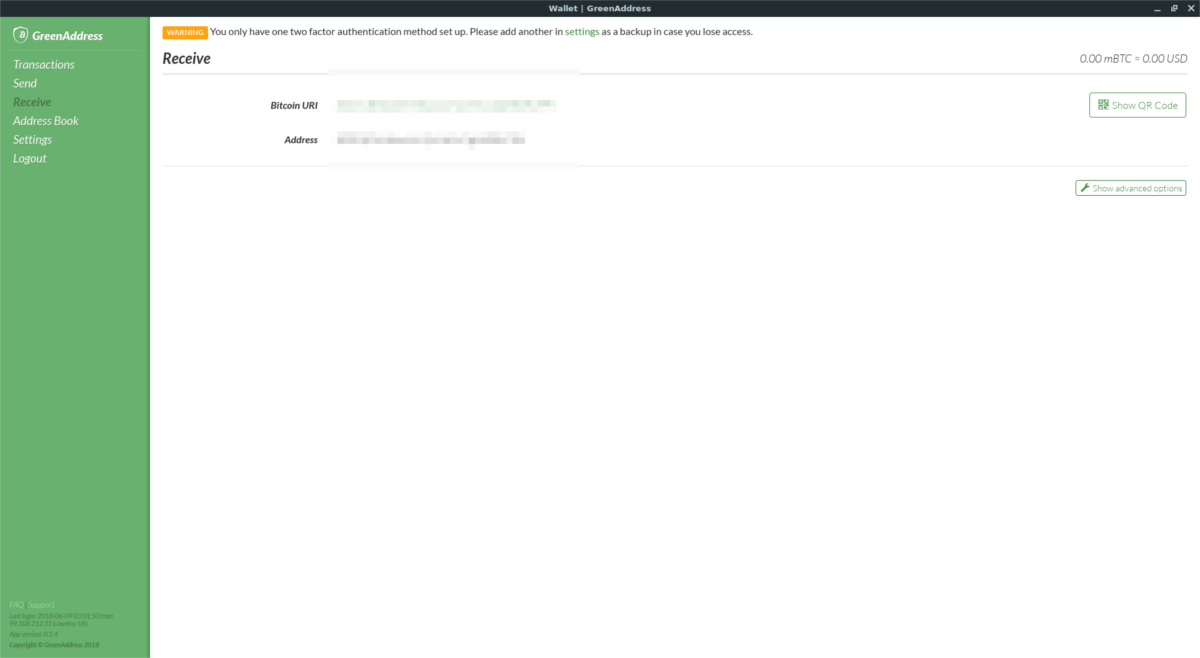
Хочете отримати платіж на Green Address? Натисніть “Отримати” на бічній панелі. Скопіюйте свою адресу BTC та надішліть її тому, хто має вам платити. Всі платежі відобразяться у вашому балансі BTC у верхній частині екрана.
Ярлик на робочому столі
Перейдіть до `chrome://apps` та клікніть правою кнопкою миші на іконці Green Address. Оберіть “Створити ярлики”. З’явиться меню, де ви можете створити ярлик на робочому столі та в меню програм.

Якщо ви хочете лише ярлик на робочому столі, зніміть позначку з кнопки меню “Програма”.
Для завершення натисніть “Створити”.
Інші способи використання Green Address
Завдяки додатку Chrome, Green Address добре працює на комп’ютері, але це не єдиний спосіб використовувати цю програму. Green Address також має мобільні додатки (Android та iOS). Якщо вам подобається використовувати гаманець на комп’ютері, але ви хочете мати такий самий досвід на мобільному пристрої, вам варто їх перевірити.
Green Address доступний в iTunes, а також в Google Play. Користувачі Android також можуть встановити Green Address через F-Droid.